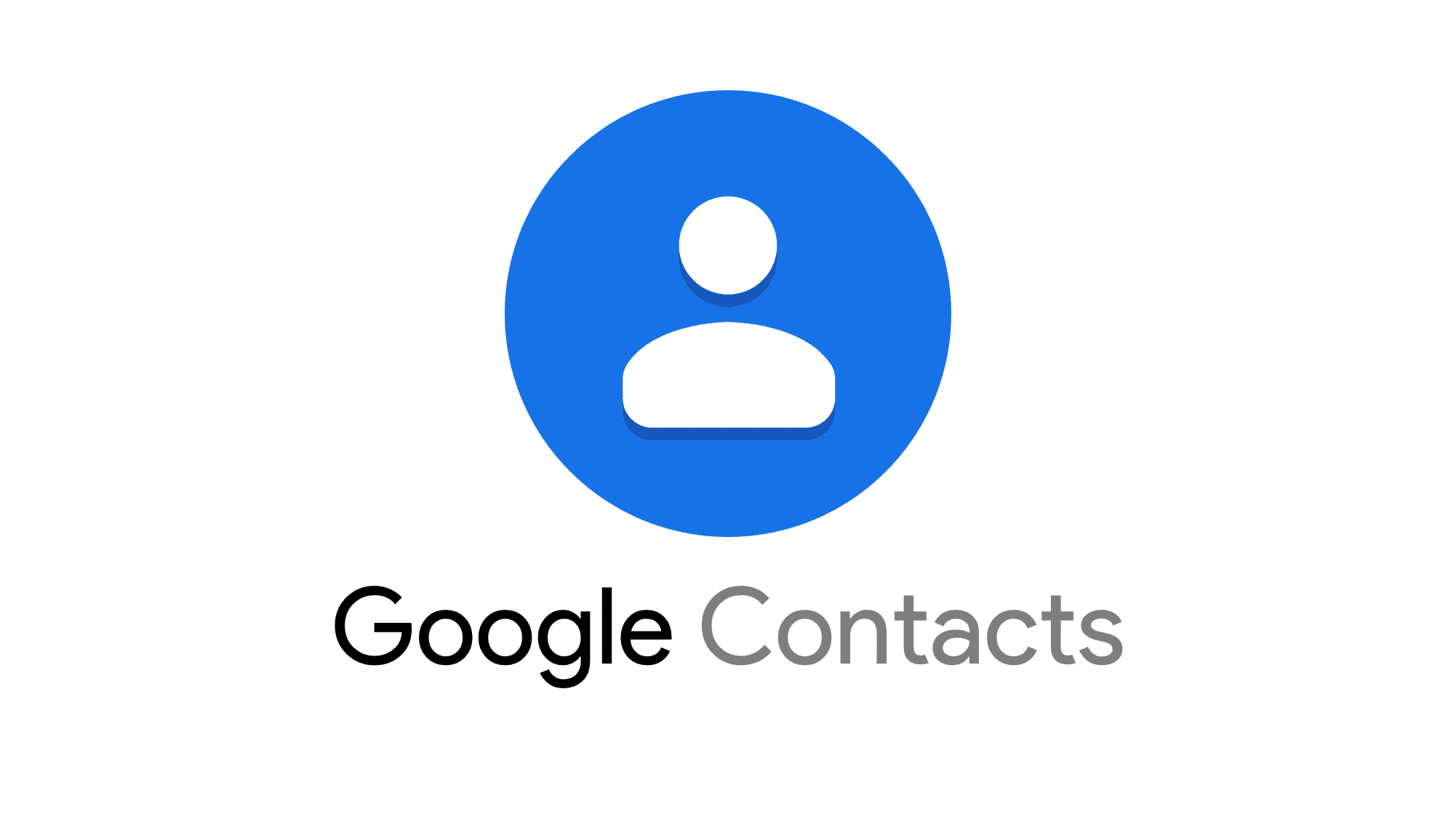553
Googleでは、あなたのアカウントから個別またはすべての連絡先をファイルとしてエクスポートすることができます。Googleの連絡先をパソコンやAndroid端末にエクスポートする方法を順を追って説明します。
パソコンの場合: Googleから連絡先をエクスポートする方法
Googleでは、わずかな手間でアカウントから連絡先をエクスポートし、ファイルに保存することができます。これにより、エクスポートした連絡先を別のGoogleアカウントに転送したり、別のスマートフォンやタブレットにインポートしたりすることができます。PCではこのようにエクスポートできます:
- Googleアカウントの連絡先を開く。
- エクスポートしたい連絡先の横にあるチェックボックスをオンにします。
- 次に、3つの点のアイコンを押して、”その他のアクション “を表示します。メニューの「エクスポート」をクリックします。
- ファイル形式として “Google CSV”、”Outlook CSV”、または “vCard for iOS contacts (VCFファイル) “を選択します。
- 注意: “Google CSV “を使用すると、連絡先を別のGoogleアカウントに転送することができます。OutlookでGoogle連絡先を使用・編集したい場合は、「Outlook CSV」を選択してください。iOSでGoogle連絡先を使用するには、「vCard (VCF)」ファイルとしてエクスポートしてください。
- ファイル形式を選択したら、「エクスポート」を押します。
- 最後にダウンロードウィンドウで「ファイルを保存」を押し、「OK」を押します。
- エクスポートされたGoogle連絡先ファイルはPCのダウンロードフォルダに保存されます。
Androidデバイス経由でGoogle連絡先をエクスポート
Androidオペレーティングシステムを搭載したスマートフォンやタブレットでも、Google連絡先をエクスポートできます:
- お使いのデバイスで「Google連絡先」アプリを開いてください。
- 左上の3つのダッシュアイコンをタップしてメニューを開きます。
- メニューを下にスクロールし、「設定」を押します。
- 設定の「エクスポート」を押します。
- 連絡先をエクスポートするGoogleアカウントを選択します。オプションで、端末に保存されている連絡先をエクスポートすることもできます。その場合は、「端末」の下に2つ目のチェックを入れてください。
- “VCFファイルにエクスポート “を押してください。
- ファイルの保存場所を指定し、ファイル名を付けて保存します。